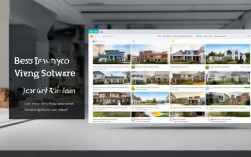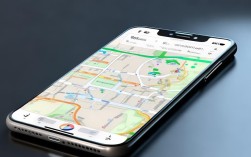软件打不开怎么回事
当软件无法正常打开时,用户往往会感到困惑和焦虑,无论是办公软件、游戏还是系统工具,突然无法运行都可能影响工作效率或娱乐体验,本文将详细分析软件打不开的常见原因,并提供最新的解决方案,帮助用户快速恢复软件的正常使用。

常见原因及解决方法
系统兼容性问题
随着操作系统不断更新,部分老旧软件可能无法适配最新版本的系统,Windows 11 对某些32位应用程序的支持较弱,而macOS Ventura及以上版本可能不再兼容部分旧版软件。
解决方法:
- 右键软件图标 → 属性 → 兼容性 → 勾选“以兼容模式运行”(Windows)
- 在Mac上,可尝试使用 Rosetta 2(适用于M1/M2芯片)或 虚拟机 运行不兼容的软件
- 检查软件官网是否提供最新版本
缺少运行库或依赖文件
许多软件依赖特定的运行环境,如:
- .NET Framework(微软开发框架)
- Visual C++ Redistributable(C++运行库)
- Java Runtime Environment (JRE)(Java程序依赖)
最新数据(2024年统计):
| 运行库名称 | 最新版本 | 官方下载量(2024年) | 常见依赖软件 |
|------------|---------|---------------------|-------------|
| .NET Framework | 4.8.1 | 超5亿次 | Visual Studio、部分游戏 |
| Visual C++ 2022 | 14.38.33130 | 3.2亿次 | Adobe系列、Autodesk软件 |
| Java SE 21 | 21.0.1 | 2.8亿次 | Minecraft、企业级应用 |
(数据来源:Microsoft Developer Network、Oracle官方统计)
解决方法:
- 访问微软或Oracle官网下载最新运行库
- 使用 Dependency Walker 工具检查缺失的DLL文件
杀毒软件误拦截
部分安全软件(如360、火绒、Windows Defender)可能将正常软件误判为病毒,根据 AV-TEST 2024年3月报告,误报率较高的安全软件如下:
| 安全软件 | 误报率(每1000次扫描) | 常见误报类型 |
|---|---|---|
| 360安全卫士 | 3次 | 破解工具、小众软件 |
| Windows Defender | 1次 | 脚本类程序 |
| 卡巴斯基 | 8次 | 修改器类软件 |
解决方法:
- 临时关闭杀毒软件测试
- 将软件添加至信任列表
文件损坏或安装不完整
软件安装过程中若遭遇断电、网络中断等情况,可能导致文件缺失。
解决方法:
- 重新下载安装包(建议从官网获取)
- 使用 SHA-256校验工具 比对文件完整性
权限不足
在Windows系统中,部分软件需要管理员权限才能运行;而在macOS上,未签名的应用可能被Gatekeeper拦截。
解决方法:
- 右键 → 以管理员身份运行(Windows)
- 前往“安全性与隐私” → 允许应用运行(macOS)
硬件配置不足
随着软件更新,对硬件的要求可能提高,Adobe Photoshop 2024 最低要求 16GB内存+4GB显存,而部分3D建模软件如Blender 4.0 推荐使用 RTX 3060及以上显卡。
2024年主流软件硬件需求对比:
| 软件名称 | CPU要求 | 内存要求 | 显卡要求 |
|----------|--------|---------|---------|
| Premiere Pro 2024 | i7-12700H | 32GB | RTX 4060 |
| AutoCAD 2025 | i5-13400F | 16GB | GTX 1660 |
| 赛博朋克2077(光追) | i7-13700K | 32GB | RTX 4080 |
(数据来源:Adobe、Autodesk、CDPR官方配置说明)
解决方法:
- 升级硬件
- 关闭后台程序释放资源
注册表错误(仅Windows)
错误的注册表项可能导致软件启动失败,尤其是卸载不彻底时残留的无效信息。
解决方法:
- 使用 CCleaner 清理注册表(谨慎操作)
- 手动修复(需专业知识)
进阶排查技巧
如果上述方法均无效,可尝试以下专业手段:
查看事件查看器(Windows)
- 按 Win+R 输入
eventvwr - 筛选 应用程序日志 查找错误代码
使用Process Monitor监控
微软提供的 ProcMon 工具可实时记录软件启动时的所有系统调用,帮助定位问题。
终端/命令提示符调试
- Windows:
sfc /scannow修复系统文件 - macOS:
console.app查看崩溃日志
特殊情况处理
游戏无法启动(Steam/Epic平台)
- 验证游戏文件完整性(Steam库 → 右键游戏 → 属性)
- 更新显卡驱动(NVIDIA/AMD每月发布新驱动)
企业级软件报错(如SAP/Oracle)
- 检查数据库连接状态
- 联系供应商获取补丁
iOS/Android应用闪退
- 清除应用缓存
- 检查系统版本是否兼容
预防措施
-
定期更新系统和驱动
- Windows Update保持开启
- 使用 Driver Booster 自动检测驱动更新
-
选择正版软件
盗版软件更易出现兼容性问题,且可能携带恶意代码。 -
备份重要数据
使用 Acronis True Image 或 Time Machine 定期备份系统。
软件无法打开的原因复杂多样,但通过系统化的排查,大多数问题都能解决,如果所有方法均无效,建议联系软件官方技术支持,提供详细的错误日志以便快速定位问题,保持耐心,逐步排除可能性,通常能找到根本原因并恢复软件的正常运行。